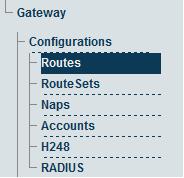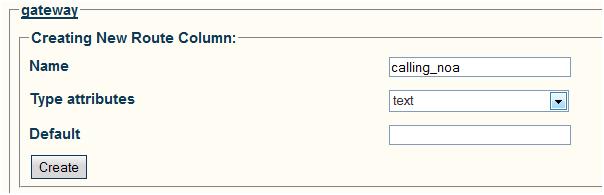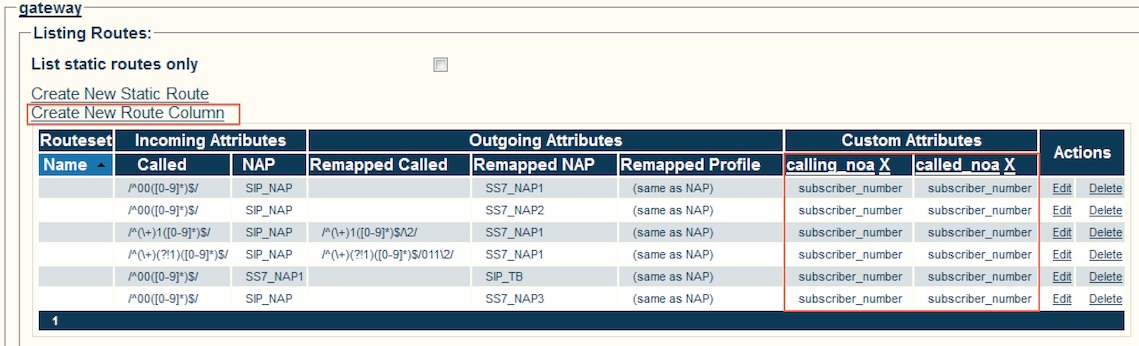Add NOA Columns in Routes
From TBwiki
Applies to version(s): v2.5, v2.6.
1- Click Routes in the navigation panel
2- Click Create New Route Column on the static routes page
3- Create 2 New Route Column: calling_noa and called_noa
- Enter a name for the column
- Type Attributes: text
- Default: leave it blank or give a value from the valid values of NOA (see 4. on below page).
4- Valid values for NOA:
- unknown_number
- international_number
- national_number
- subscriber_number
- network_specific
- network_routing_national_format
- network_routing_international_format
- abbreviated_number
- subscriber_number_operator_requested
- national_number_operator_requeste
- international_number_operator_requested
- no_number_present_operator_requested
- no_number_present_cut_through_call_to_carrier
- test_line_test_code
- non_unique_subscriber_number
- non_unique_national_number
- non_unique_international_number
- call_950_number
- national_number_with_transit_network_selection
- international_number_with_transit_network_selection